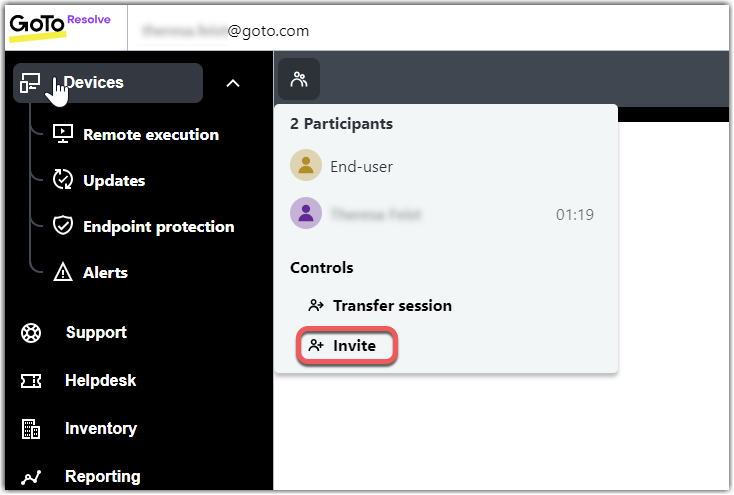Invitar a otro agente a una sesión de asistencia en curso
Puede invitar hasta a cuatro agentes a una sesión de asistencia para colaborar y resolver los problemas más rápidamente.
Seleccione Iniciar sesión de asistencia remota en la tarjeta Asistencia remota al instante que encontrará en la página Asistencia en la consola.
Una vez generada la clave de asistencia, tiene una validez de 60 minutos para iniciar una sesión.